答案是使用自动保存、git版本控制和插件如Markdown PDF与Pandoc可高效保存并转换Markdown;通过相对路径管理图片、自定义css或Pandoc模板可避免导出格式错乱。
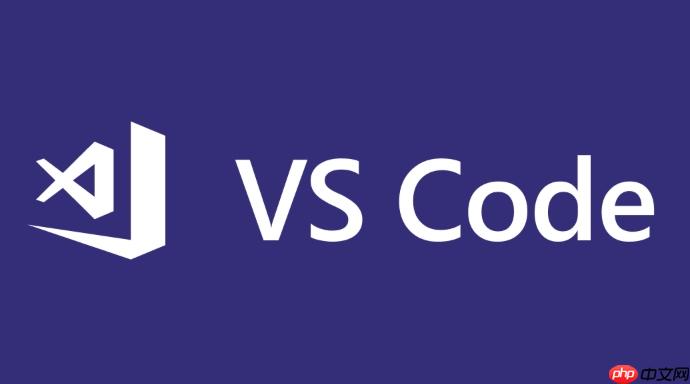
vscode保存Markdown文件非常直接,它有自动保存功能,手动Ctrl+S也随时可用。至于导出和转换,这通常需要借助一些优秀的扩展插件来完成,因为VSCode本身并没有内置这些高级功能。
说实话,刚开始用VSCode写Markdown的时候,最基础的保存操作我倒没怎么操心,毕竟ide都这德行,Ctrl+S一按,或者开着自动保存,基本就完事儿了。但当需求上升到“我写完的这玩意儿,怎么才能给别人看,而且不是纯文本Markdown,而是那种规整的PDF或者能直接在浏览器里打开的html?”的时候,我才发现,VSCode的强大之处在于它的生态,而不是自带全家桶。
核心解决方案,毫无疑问是插件。
我用得最多,也觉得最方便的是几个:
- Markdown PDF:这个插件简直是Markdown转PDF的利器。安装后,你只需要在Markdown文件里右键,选择“Markdown PDF: Export (pdf)”就能搞定。它甚至支持自定义CSS样式,如果你对默认的排版不满意,完全可以自己写个CSS文件,然后在插件设置里指定路径。我经常用它来导出一些技术文档或者报告,效果非常不错,基本能满足大部分需求。
- Markdown All in One:虽然它的主要功能是增强Markdown编辑体验(比如目录生成、列表快捷键等),但它也提供了一些导出相关的辅助。比如,你可以用它来实时预览HTML,虽然不是直接导出,但至少能让你看到最终渲染效果,然后你可以把预览页面的内容复制出来,或者用浏览器自带的打印功能转PDF。这更像是一个工作流的辅助,而不是一键导出工具。
- Pandoc的间接使用:这个就稍微硬核一点了。Pandoc是个命令行工具,但它太强大了,能把Markdown转成几乎你能想到的任何格式:word、EPUB、LaTeX等等。虽然VSCode没有直接的“Pandoc导出”按钮,但你完全可以在VSCode的集成终端里直接运行Pandoc命令。比如,
pandoc your_file.md -o your_file.pdf
。有些插件也尝试集成Pandoc,但我觉得直接在终端敲命令更灵活,也更符合“真实作者”那种对工具的掌控感。
所以,总结一下,日常保存就靠VSCode自带的,导出和转换,基本上是围绕着这些插件和外部工具来构建你的工作流。选择哪个,就看你的具体需求和对工具的接受程度了。
VSCode里Markdown文件如何高效保存,避免内容丢失?
这事儿吧,听起来挺基础,但真要深究起来,也有点门道。我个人感觉,高效保存不仅仅是Ctrl+S那么简单,它更像是一个多层防护网。
VSCode自带的自动保存功能是你的第一道防线。我一般都会把它设置成
onFocusChange
或者
afterDelay
,这样我只要一切换窗口或者停顿几秒,文件就自动保存了。设置方法很简单,
文件 -> 首选项 -> 设置
,搜索
files.autoSave
,选一个你习惯的模式就行。这玩意儿是真的香,尤其是在你写得投入,压根想不起保存键在哪儿的时候。
版本控制,尤其是Git,简直是内容丢失的救星。VSCode内置了Git支持,你每次完成一个阶段性的工作,哪怕只是改了几句话,都应该
commit
一下。这不仅仅是为了团队协作,更是你个人的历史记录。想象一下,你改了一大段内容,后来发现改错了,想回滚到之前的某个版本,如果没有Git,那就真的欲哭无泪了。VSCode的源代码管理视图(左侧栏的那个三叉戟图标)用起来非常直观,提交、查看历史、回滚,一气呵成。我甚至会为一些重要的草稿项目单独建个Git仓库,就算不推到远程,本地历史也足够了。
再来,就是一些“非正常”情况。比如,磁盘空间不足,或者文件权限问题,这些都可能导致保存失败。VSCode通常会给出提示,但有时候提示不那么明显,或者你没注意到。我的经验是,定期清理磁盘,尤其是系统盘,确保有足够的空间。对于权限问题,如果你是在某些受限目录下工作,可能需要以管理员身份运行VSCode,但这通常不常见于个人文档编辑。
一个老生常谈的建议,但我觉得还是有必要提:备份。重要的Markdown文档,除了Git版本控制,最好还能定期同步到云盘(onedrive、google Drive等)或者其他存储介质。虽然VSCode本身很稳定,但硬盘这东西,谁也说不准哪天就罢工了。
除了PDF和HTML,VSCode还能将Markdown转换成哪些格式?
如果说Markdown PDF和Markdown All in One是日常小打小闹,那要论真正的“格式转换之王”,非Pandoc莫属。这工具简直是瑞士军刀,它能把Markdown文件转换成你可能想到的任何主流文档格式,甚至是一些不那么主流的。
具体来说,Pandoc支持将Markdown转换成:
- microsoft Word (.docx):这对于需要提交word文档,但又习惯用Markdown写作的人来说,简直是福音。它能保留大部分Markdown的格式,比如标题、列表、代码块等。
- EPUB (.epub):如果你想把你的Markdown文档制作成电子书,Pandoc也能轻松搞定。
- LaTeX (.tex):对于学术写作或者需要生成高质量排版PDF的场景,Pandoc可以先转成LaTeX,再通过LaTeX编译器生成PDF。
- ODT (OpenDocument Text):Libreoffice和OpenOffice等开源办公套件使用的格式。
- jupyter Notebook (.ipynb):这个比较小众,但对于需要将文档和代码结合的场景很有用。
- 各种HTML变体:比如github Flavored Markdown (GFM) 渲染的HTML。
要在VSCode里使用Pandoc,通常是两种方式:
- 直接在集成终端里调用:这是最直接,也是我最推荐的方式。你需要在你的系统上安装Pandoc(官网下载安装包即可)。安装后,打开VSCode的终端(
Ctrl +
` `),然后输入类似这样的命令:
pandoc your_document.md -o your_document.docx
或者
pandoc your_document.md -o your_document.epub --metadata title="我的电子书" --metadata author="你的名字"
这种方式虽然需要记住一些命令参数,但灵活性极高,你可以根据需求添加各种选项,比如自定义模板、引用样式等。
- 通过一些VSCode插件间接调用:市面上有一些插件尝试封装Pandoc,提供更图形化的界面。但我个人觉得,这些插件往往功能不如直接用命令行来得全面和灵活,而且更新维护也可能跟不上Pandoc本体的迭代速度。所以,如果你真的需要强大的转换能力,学习一下Pandoc的命令行用法绝对是值得的。
Pandoc的强大之处在于它的过滤器和模板系统,你可以深度定制输出格式。但话说回来,这也意味着它有一定的学习曲线。不过一旦你掌握了它,你的Markdown文档处理能力就会上升一个台阶。
VSCode导出Markdown时,图片和样式如何处理,避免格式错乱?
这是个老生常谈的问题,也是很多人在导出Markdown时最头疼的地方。我个人在处理这个问题时,主要关注两点:图片路径和CSS样式。
图片路径问题:
Markdown文件里引用图片,通常有两种方式:相对路径和绝对路径。
- 相对路径:比如

。这种方式的好处是,只要你的Markdown文件和
images
文件夹的相对位置不变,无论整个项目文件夹被移动到哪里,图片都能正常显示。但问题是,当你导出成HTML或PDF时,如果导出工具没有正确处理这些相对路径,或者导出目标位置和原始Markdown文件不在同一个相对结构下,图片就可能显示不出来。
- 绝对路径:比如

或者

。本地绝对路径的缺点是,一旦文件被移动到另一台电脑或另一个目录,路径就失效了。而网络绝对路径(URL)则需要网络连接,且图片源必须稳定。
我的建议是:尽量使用相对路径,并将图片和Markdown文件放在一个结构化的项目文件夹里。然后,在导出时,选择那些能正确处理相对路径的插件。比如Markdown PDF插件,它通常能很好地处理相对路径,因为它在生成PDF时会把图片内嵌进去。如果遇到问题,检查一下插件的设置,看有没有关于图片路径处理的选项。
CSS样式处理:
默认情况下,Markdown导出工具会使用它内置的样式来渲染你的文档。这通常是简洁的,但可能不符合你的品牌要求或者个人审美。
- Markdown PDF的自定义样式:这个插件在这方面做得很好。你可以在VSCode的设置里搜索
markdown-pdf.styles
,然后指定一个CSS文件的路径。
"markdown-pdf.styles": [ "C:UsersYourUserDocumentsmy-markdown-styles.css" ]
在这个
my-markdown-styles.css
文件里,你可以写任何你想要的CSS规则,比如修改字体、行高、颜色、代码块的背景等等。这样,导出的PDF就会带有你自定义的风格。我经常用这个功能来统一我的技术文档风格。
- HTML导出后的手动修改:如果你是导出到HTML,那事情就更简单了。你可以直接编辑生成的HTML文件,或者在HTML文件里链接外部CSS文件。这给了你最大的自由度去调整样式,但缺点是需要一定的HTML/CSS知识。
- Pandoc的模板和CSS选项:Pandoc在导出HTML时,可以通过
--css
参数指定外部CSS文件。在导出PDF时,如果你先转成LaTeX,那就可以利用LaTeX的强大排版能力来控制样式。当然,Pandoc也有自己的模板系统,可以让你更细致地控制输出文档的结构和样式,但这就涉及到更高级的用法了。
总的来说,避免格式错乱的关键在于理解你的导出工具是如何处理这些资源的。多尝试,多看插件的文档,基本上都能找到解决方案。遇到问题,不要慌,先检查路径,再看看样式配置,大部分时候问题都


评论(已关闭)
评论已关闭